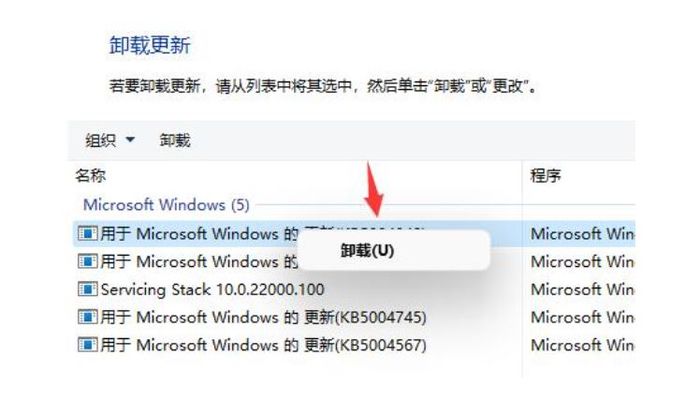win11桌面图标闪烁不停怎么办?win11桌面图标闪烁不停问题解析
来源:知识教程 /
时间: 2024-12-13
桌面图标可以帮助用户们快速的打开自己想要的应用,但是不少的win11系统在询问win11桌面图标闪烁不停怎么办?用户们可以直接的找到windows更新来进行操作就可以了。下面就让本站来为用户们来仔细的介绍一下win11桌面图标闪烁不停问题解析吧。
win11桌面图标闪烁不停问题解析
方法一
1、首先我们按下键盘“win+r”打开运行,输入“services.msc”回车确定。
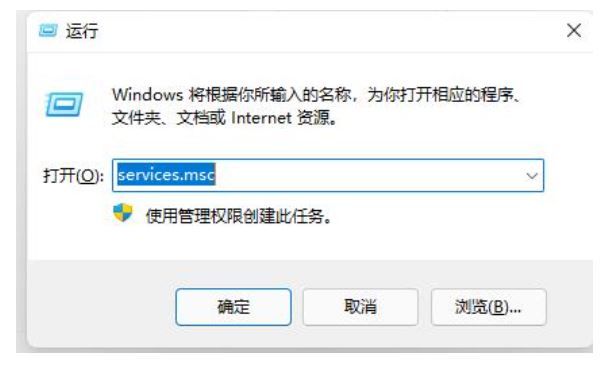
2、接着找到“problem reports control”服务,点击左上角将它“停止”。
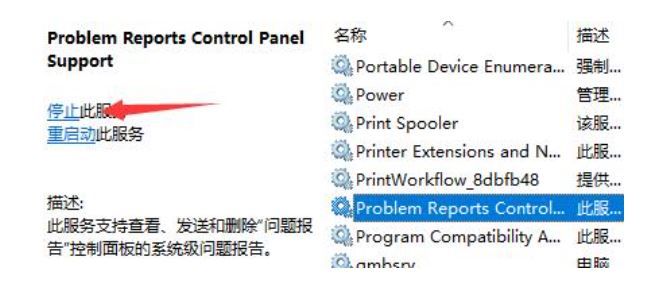
3、再找到其中“Windows error reporting service”,再将它“停止”即可。
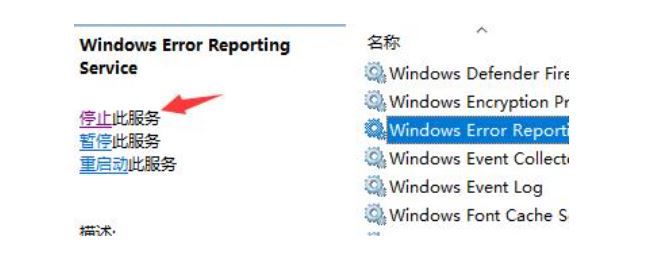
方法二
1、首先我们进入系统设置,然后进入“Windows更新”。
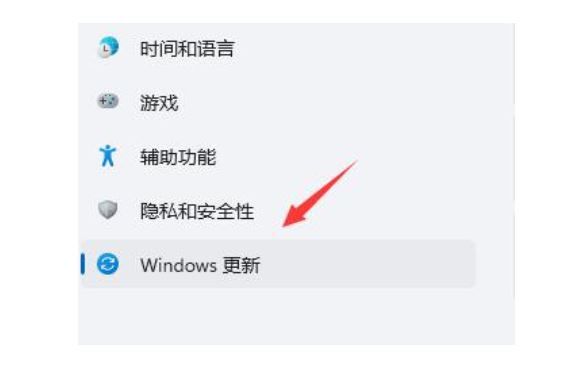
2、然后点击右侧图示的“更新历史记录”。
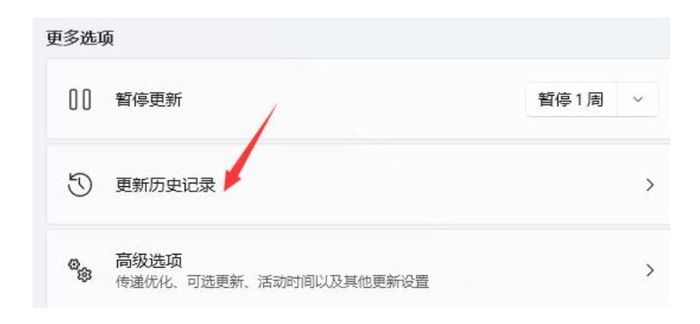
3、然后在相关设置中找到“卸载更新”。
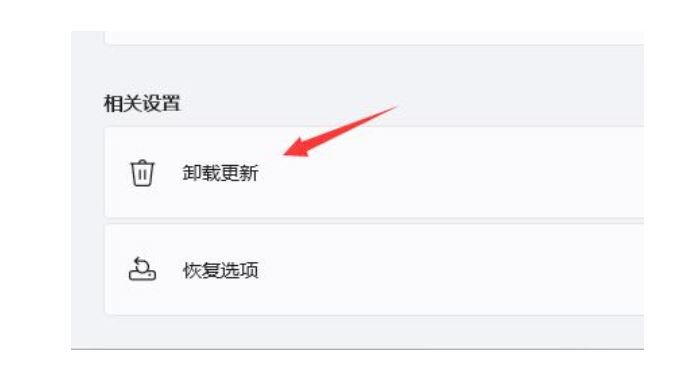
4、接着找到并右键选中KB500430,点击“卸载”即可。